瑞星杀毒软件卸载不了,详细教您如何彻底删除瑞星杀毒软件
- 分类:win7 发布时间: 2018年03月08日 10:20:23
有用户发狂了,狂吐水到“不知道下载了什么软件,瑞星杀毒就一起绑定安装了下来,结果电脑里有了360了,不能有俩个杀毒软件呗,怎么办,删了瑞星,用360强力卸载,用原始的删除文件都删不掉,”下面,小编就给他准备彻底删除瑞星杀毒软件的经验了。
用户突然发现自己的电脑无缘无故的安装了瑞星杀毒软件,不管通过控制面板还是360,都不能将它卸载掉,而且还残存了RAV文件,可以说这是一个非常之无耻的软件,那怎么办呢?别急,为此,小编给大家分享彻底删除瑞星杀毒软件的操作图文教程了。
如何彻底删除瑞星杀毒软件
居然没有卸载的模块,其实这是障眼法,卸载就在最后一个修复的功能里面。点击进入。
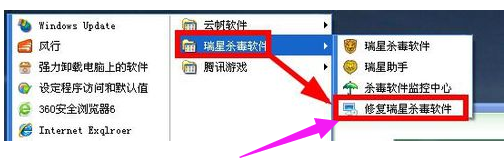
瑞星杀毒软件电脑图解-1
点击:左下角看到卸载的按钮
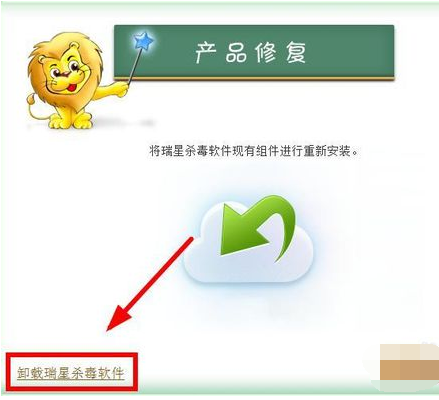
瑞星杀毒软件电脑图解-2
在卸载页面,点击【开始卸载】

彻底删除电脑图解-3
试过多次只有关闭卸载窗口,然后从新进入卸载页面方可进行下一步。
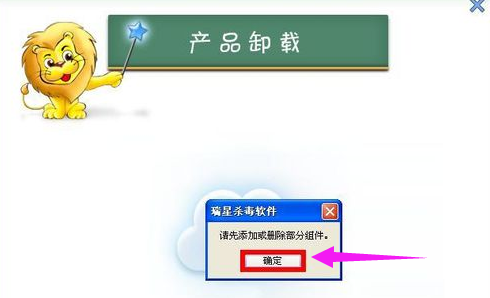
瑞星杀毒软件电脑图解-4
但是大家别上当义无反顾选择放弃并卸载吧。
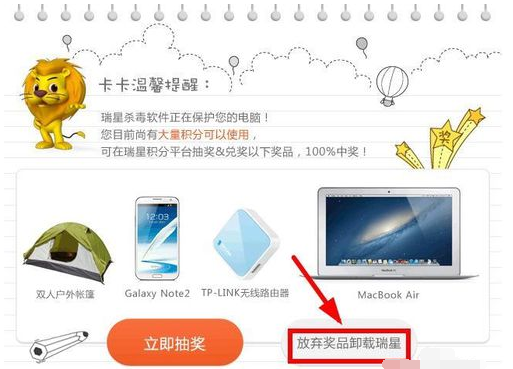
杀毒软件电脑图解-5
卸载放在最下面
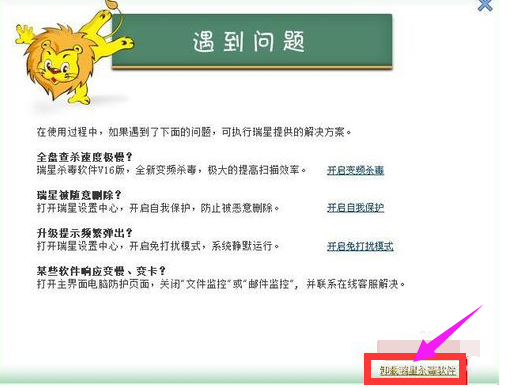
彻底删除电脑图解-6
点击下面卸载之后又来到验证码输入页面,(卸载软件居然还要验证码,第一次看到,小编已无力吐槽)
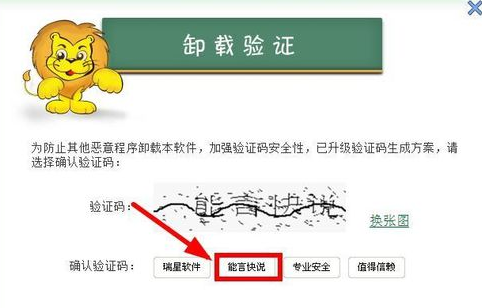
杀毒软件电脑图解-7
真正验证码确认之后才开始进行卸载过程。
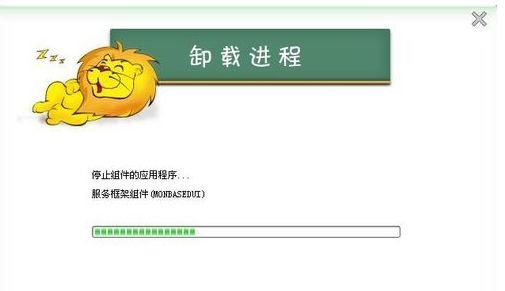
杀毒软件电脑图解-8
卸载完成之后我们千万别忘记删掉安装目录
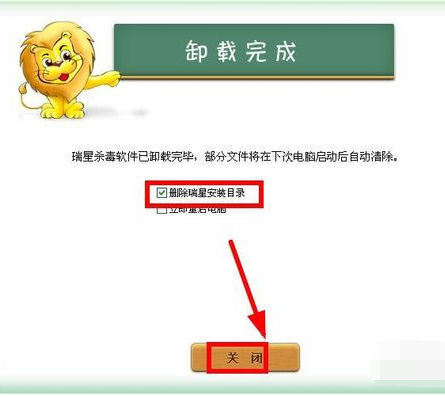
瑞星杀毒软件电脑图解-9
以上就是彻底删除瑞星杀毒软件的操作了。
猜您喜欢
- win7电脑蓝屏怎么办2021/06/12
- 方框内打钩符号,详细教您怎么在word方..2018/06/07
- 该怎么选择合适自己的电脑绘画软件?..2021/07/16
- 告诉你怎么看电脑是32位还是64位..2019/01/14
- 教您如何新建文件夹2019/08/13
- word2007产品密钥,详细教您如何激活wo..2018/01/22
相关推荐
- 小编教你电脑屏幕分辨率怎么调节.. 2017-09-14
- 笔记本如何无线上网,详细教您如何使用.. 2018-04-18
- 笔记本重装系统win7的方法 2022-03-07
- 我的文档在哪,详细教您win7“我的文档.. 2018-07-21
- 小编教你资料怎么压缩成7z文件... 2019-01-22
- bow键盘蓝牙连接手机的方法.. 2021-07-17




 粤公网安备 44130202001059号
粤公网安备 44130202001059号